 Epson Photo+(愛普生照片打印工具) V4.0.2.0 官方版 / Epson Photo+下載
版本
Epson Photo+(愛普生照片打印工具) V4.0.2.0 官方版 / Epson Photo+下載
版本
網(wǎng)友評分:
 5分
5分
Epson Photo+是愛普生官方推出的照片打印工具,如果你有愛普生打印機(jī),而且經(jīng)常需要進(jìn)行圖片打印的話,那么這個(gè)軟件是你的首選。不同于國內(nèi)用戶自帶的Epson Easy Photo Print,這個(gè)工具出自愛普生日本原版,功能要更多,你可以通過該軟件輕松查看打印圖像的預(yù)覽,并進(jìn)行各種編輯操作,如添加文本、圖章、裁切照片等,最終打印出滿意的照片,有需要的可以下載來使用。

內(nèi)置模板:Epson Photo+內(nèi)置了眾多模板,用戶只需選擇照片并自動布局,再稍作微調(diào)即可。這些模板涵蓋了賀卡、紙張等多種類型,為用戶提供了豐富的打印選項(xiàng)。
編輯功能:
支持添加文本、圖章、照片裁切、圖形等元素,方便用戶對照片進(jìn)行個(gè)性化裝飾。
提供照片校正功能,包括亮度、對比度、飽和度、銳度、模糊、透明度、旋轉(zhuǎn)、邊距等調(diào)整選項(xiàng),確保打印出的照片效果最佳。
拖放打印:用戶可以通過拖放文件的方式將照片和文檔(PDF)添加到打印隊(duì)列中,進(jìn)行打印設(shè)置后,即可輕松打印。同時(shí),該軟件還支持同時(shí)拖放多個(gè)文件,提高了打印效率。
其他功能:
可以重新排列照片,更改相框中的照片,旋轉(zhuǎn)照片和項(xiàng)目。
支持向相框中添加圖像、貼紙、二維碼等元素,豐富打印內(nèi)容。
提供設(shè)置背景、添加形狀、更改紙張方向等功能,滿足用戶不同的打印需求。

1、選擇照片
在軟件界面中,通過左側(cè)樹型目錄定位照片存儲位置。
選中目標(biāo)照片,點(diǎn)擊“下一步”進(jìn)入編輯界面。
2、編輯照片
調(diào)整位置與大小:拖動照片或使用工具欄按鈕進(jìn)行旋轉(zhuǎn)、縮放。
亮度與對比度:通過頂部按鈕調(diào)整亮度、對比度、透明度和模糊度。
添加元素:支持添加貼紙、文字、相框等裝飾。
3、打印設(shè)置
紙張選擇:根據(jù)需求選擇4R(4×6英寸)等紙張尺寸。
打印模式:取消“無邊距”選項(xiàng)以避免照片邊緣留白(如打印證件照時(shí))。
照片版面:在“照片版面”中選擇預(yù)設(shè)模板(如證件照、8合1等)。
4、開始打印
確認(rèn)設(shè)置后,點(diǎn)擊“打印”按鈕,等待打印機(jī)完成輸出。
5、證件照打印
在“照片版面”中選擇“證件照 35×50毫米/8合1”模板。
通過“位置”工具調(diào)整照片方向和大小,確保符合標(biāo)準(zhǔn)。
6、光盤封面打印
打開光盤托架,將光盤面朝上插入。
在軟件中選擇“CD/DVD光盤托架”作為紙?jiān)矗c(diǎn)擊“開始打印”。
1、驅(qū)動與紙張
驅(qū)動安裝:MAC電腦需安裝驅(qū)動,否則可能打印亂碼。
紙張選擇:打印照片需使用高質(zhì)量光澤照片紙,避免普通紙張導(dǎo)致色彩失真。
2、無邊距打印
打印非證件照時(shí),建議啟用“無邊距”選項(xiàng)以避免白邊。
證件照需取消“無邊距”,確保照片四周留白符合標(biāo)準(zhǔn)。
照片尺寸
4R(4×6英寸)對應(yīng)102×152毫米,常見于普通照片打印。
證件照需根據(jù)模板調(diào)整尺寸(如2寸照為35×50毫米)。
3、編輯與預(yù)覽
編輯后務(wù)必在預(yù)覽框中檢查照片布局,避免錯(cuò)位或裁切不當(dāng)。
調(diào)整照片位置時(shí),可點(diǎn)擊“旋轉(zhuǎn)”箭頭統(tǒng)一方向。

照片無法顯示
可能原因:照片文件損壞、軟件版本過舊不支持該文件格式、照片所在位置被移動或刪除等。
解決方法:檢查照片文件是否完整,更新軟件至最新版本,確認(rèn)照片文件位置無誤。
打印設(shè)置無效
可能原因:打印機(jī)驅(qū)動程序未正確安裝或更新、軟件設(shè)置被覆蓋等。
解決方法:重新安裝或更新打印機(jī)驅(qū)動程序,確保軟件設(shè)置未被其他程序或用戶更改。
打印輸出質(zhì)量不佳
可能原因:墨盒堵塞、噴頭臟污、墨水不足、紙張質(zhì)量不佳等。
解決方法:清洗噴頭、更換墨盒、使用高質(zhì)量紙張,并調(diào)整打印質(zhì)量設(shè)置。
無法識別打印機(jī)
可能原因:打印機(jī)驅(qū)動程序未正確安裝、打印機(jī)連接問題、軟件設(shè)置問題等。
解決方法:重新安裝打印機(jī)驅(qū)動程序,檢查打印機(jī)連接狀態(tài),確保軟件設(shè)置正確。
標(biāo)簽: Epson Photo+ 愛普生 照片打印

Canon My Image Garden(佳能照片打印軟件) V3.6.4 官方版 294.47M | 簡體中文 | 7.4
詳情
Epson Photo+(愛普生照片打印工具) V4.0.2.0 官方版 35.42M | 簡體中文 | 8
詳情
Webcam Photobooth(照片打印編輯處理軟件) V2.4 官方版 24.71M | 簡體中文 | 8
詳情
圖美即影即有 V6.0.2.3 官方版 47.63M | 簡體中文 | 8
詳情
圖美易特照片打印 V8.5.0.1 官方試用版 35.58M | 簡體中文 | 7.8
詳情
天健手機(jī)照片自動打印軟件 V5.86 官方版 188.3M | 簡體中文 | 9.7
詳情
 PdfFactory Pro虛擬打印機(jī)破解版 V9.10.0 中文免費(fèi)版
26.23M / 簡體中文 /6.3
PdfFactory Pro虛擬打印機(jī)破解版 V9.10.0 中文免費(fèi)版
26.23M / 簡體中文 /6.3
 惠普1007驅(qū)動 V7.0 官方版
3.06M / 簡體中文 /7.2
惠普1007驅(qū)動 V7.0 官方版
3.06M / 簡體中文 /7.2
 釘釘智能云打印工具 V5.10.0 官方版
35.03M / 簡體中文 /8.2
釘釘智能云打印工具 V5.10.0 官方版
35.03M / 簡體中文 /8.2
 易達(dá)單據(jù)打印軟件 V36.0.7 增強(qiáng)版
4.55M / 簡體中文 /9.7
易達(dá)單據(jù)打印軟件 V36.0.7 增強(qiáng)版
4.55M / 簡體中文 /9.7
 萬能套打 V2.0 官方版
13.05M / 簡體中文 /7.6
萬能套打 V2.0 官方版
13.05M / 簡體中文 /7.6
 世新單據(jù)打印軟件 V3.5.1 免費(fèi)版
13.23M / 簡體中文 /8.4
世新單據(jù)打印軟件 V3.5.1 免費(fèi)版
13.23M / 簡體中文 /8.4
 深藍(lán)串口調(diào)試工具
深藍(lán)串口調(diào)試工具
 CEET高考倒計(jì)時(shí)軟件
CEET高考倒計(jì)時(shí)軟件
 建工計(jì)算器電腦版
建工計(jì)算器電腦版
 FinePrint
FinePrint
 奈末PDF批量打印助手
奈末PDF批量打印助手
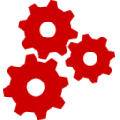 Reflector中文版
Reflector中文版
 PosLabel標(biāo)簽編輯軟件
PosLabel標(biāo)簽編輯軟件
 APKEditor破解版
APKEditor破解版
 APK改之理
APK改之理
 CATIA齒輪生成器
CATIA齒輪生成器
關(guān)于本站|下載幫助|下載聲明|軟件發(fā)布|聯(lián)系我們
Copyright ? 2005-2025 www.wndwig.cn.All rights reserved.
浙ICP備2024132706號-1 浙公網(wǎng)安備33038102330474號